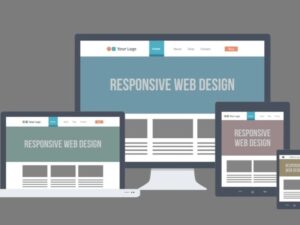Trong thời đại kết nối số, địa chỉ IP đóng vai trò quan trọng trong việc đảm bảo các thiết bị có thể giao tiếp và truyền tải thông tin qua mạng Internet. Việc hiểu rõ địa chỉ IP và biết cách kiểm tra địa chỉ này trên máy tính giúp bạn dễ dàng quản lý các thiết bị trong mạng cũng như khắc phục sự cố mạng. Hãy cùng Thiết kế Website Alo Web tìm hiểu địa chỉ IP là gì và cách kiểm tra IP trên máy tính của bạn trong bài viết sau đây nhé.
Địa Chỉ IP Là Gì?
IP được viết tắt của “Internet Protocol”, là một giao thức được sử dụng để truyền tải thông tin giữa các thiết bị kết nối với nhau qua mạng. Địa chỉ IP đóng vai trò giống như một “địa chỉ nhà” trên Internet, giúp định vị và nhận diện thiết bị. Mỗi thiết bị có địa chỉ IP riêng, cho phép chúng giao tiếp với nhau và truy cập vào các dịch vụ trực tuyến như email, website, truyền thông mạng xã hội.
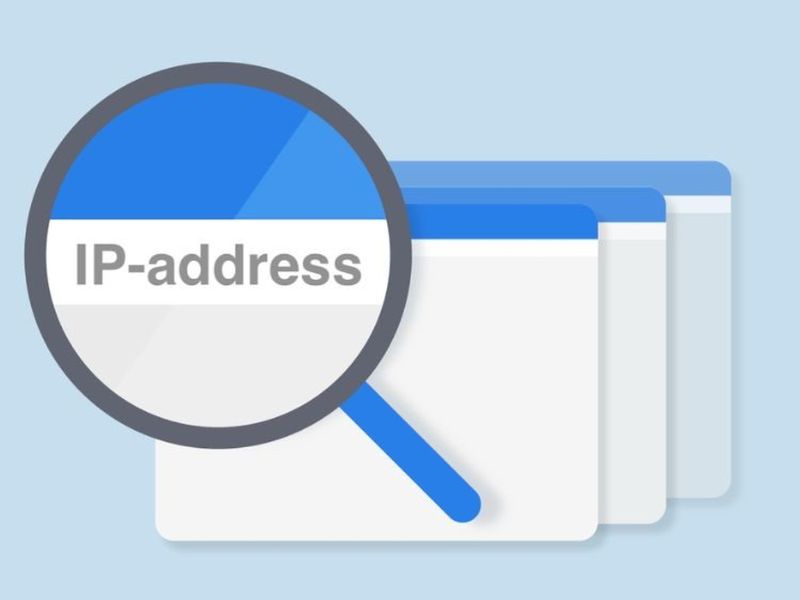
Cấu Tạo Của Địa Chỉ IP
Địa chỉ IP bao gồm hai phần chính là phần địa chỉ mạng (Network Address) và phần địa chỉ máy (Host Address).
- Phần địa chỉ mạng: Định danh mạng mà thiết bị đang kết nối, được dùng để xác định đường đi cho các gói dữ liệu khi gửi qua mạng. Các thiết bị trong cùng một mạng sẽ chia sẻ cùng một phần địa chỉ mạng.
- Phần địa chỉ máy: Xác định thiết bị cụ thể trong mạng, cho phép các gói tin được chuyển đến đúng đích. Các thiết bị trong cùng mạng cần có phần địa chỉ máy khác nhau để tránh xung đột.
Ví dụ: Địa chỉ IP 192.168.0.1 có phần địa chỉ mạng là 192.168.0 và phần địa chỉ máy là 1.
Vai Trò Của Địa Chỉ IP
Địa chỉ IP đóng vai trò cực kỳ quan trọng trong việc kết nối thiết bị trên mạng Internet. Cụ thể:
- Xác định thiết bị trên mạng: Địa chỉ IP giúp các thiết bị định vị và giao tiếp với nhau thông qua mạng.
- Định tuyến dữ liệu: Mọi thông tin được truyền trên mạng đều được định tuyến dựa vào địa chỉ IP, giúp đảm bảo rằng dữ liệu đến đúng đích.
- Cung cấp truy cập dịch vụ trực tuyến: Các dịch vụ trực tuyến như email, truyền thông xã hội và phát trực tuyến đều yêu cầu thiết bị có địa chỉ IP để kết nối và trao đổi dữ liệu.
Các Loại Địa Chỉ IP
- IP Public (IP công cộng): Được sử dụng để kết nối thiết bị với mạng Internet, cho phép thiết bị truy cập web và giao tiếp với các thiết bị khác trên toàn cầu.
- IP Private (IP cá nhân): Được sử dụng trong các mạng nội bộ như mạng gia đình, văn phòng, không kết nối trực tiếp với Internet, thường dùng qua một router.
- IP Static (IP tĩnh): Là địa chỉ IP không thay đổi, thường được dùng cho các máy chủ để duy trì kết nối ổn định.
- IP Dynamic (IP động): Được cấp phát tự động bởi nhà cung cấp dịch vụ Internet và thay đổi sau mỗi lần kết nối, giúp tiết kiệm tài nguyên IP.
Cách Xem Địa Chỉ IP Trên Máy Tính
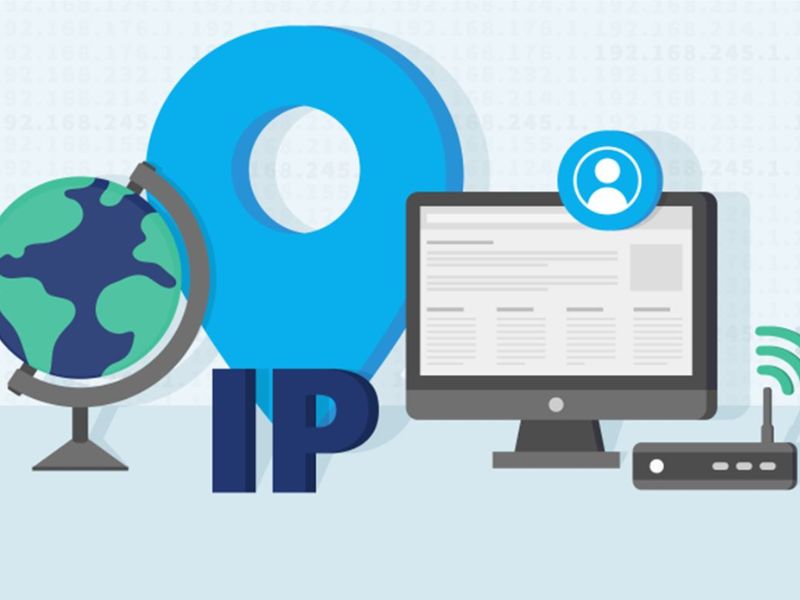
Cách Xem Địa Chỉ IP Trên Máy Tính Windows
Cách 1: Sử dụng Command Prompt (CMD)
- Mở hộp thoại Run bằng tổ hợp phím Windows + R.
- Nhập “cmd” và nhấn Enter.
- Gõ lệnh “ipconfig” và nhấn Enter. Địa chỉ IP sẽ hiển thị sau mục IPv4 Address.
Cách 2: Qua Taskbar
- Nhấn chuột phải vào biểu tượng mạng ở thanh Taskbar, chọn “Open Network & Internet settings”.
- Chọn “Network and Sharing Center”, sau đó nhấp vào tên mạng và chọn “Details”. Địa chỉ IP sẽ hiển thị tại mục IPv4 Address.
Cách 3: Sử dụng Powershell
- Mở hộp thoại Run (Windows + R), nhập “Powershell”.
- Gõ lệnh “Get-NetIpAddress” và nhấn Enter.
Cách Xem Địa Chỉ IP Trên MacBook
Cách 1: Sử dụng cài đặt hệ thống
- Nhấp vào biểu tượng Apple ở góc trên bên trái màn hình và chọn “System Preferences”.
- Chọn “Network”, sau đó chọn loại kết nối mạng (Wi-Fi hoặc Ethernet). Địa chỉ IP sẽ hiển thị tại mục Status.
Cách 2: Sử dụng Terminal
- Mở Spotlight bằng tổ hợp phím Cmd + Space, nhập “Terminal”.
- Gõ lệnh “ifconfig” và tìm mục inet để xem địa chỉ IP của máy.
Như vậy, địa chỉ IP là yếu tố không thể thiếu trong việc kết nối và quản lý các thiết bị trên mạng Internet. Việc nắm rõ cách kiểm tra địa chỉ IP trên máy tính không chỉ giúp bạn tối ưu hóa hệ thống mạng mà còn giúp phát hiện, khắc phục kịp thời những sự cố liên quan đến kết nối mạng. Hy vọng qua bài viết này của Alo Web, bạn đã có cái nhìn toàn diện về địa chỉ IP và biết cách xem địa chỉ này trên thiết bị của mình một cách dễ dàng.
>> Xem thêm: ASP.NET Là Gì